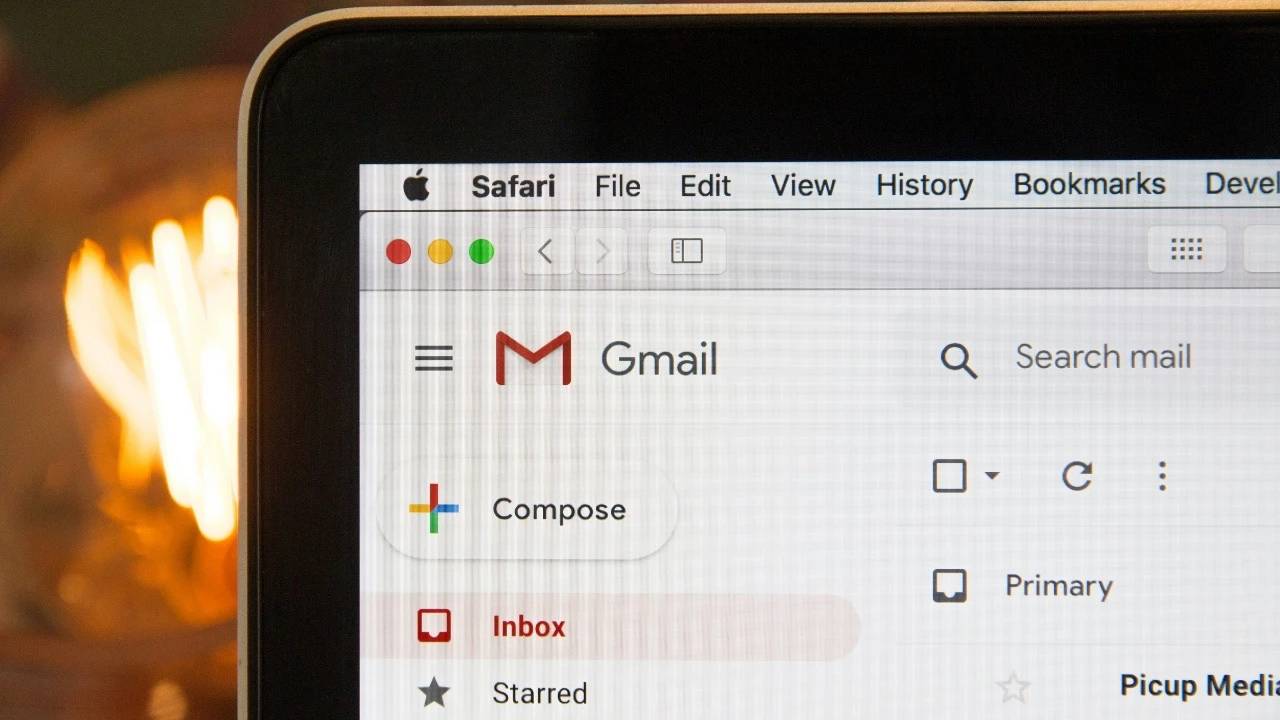
在本指南中,我们将探讨如何在 Google Gemini 的帮助下在 Gmail 中起草电子邮件。您是否希望简化电子邮件管理流程,同时提高通信质量?Google Gemini 是集成在 Gmail 中的尖端 AI 工具,旨在彻底改变您撰写电子邮件的方式。这个创新工具大大简化了电子邮件创建过程,从制作初稿到润色您的最终消息。对于那些选择 Gemini Advanced 订阅的人来说,这种体验更具变革性。作为一个强大的人工智能助手,谷歌双子座不仅可以帮助生成和完善草稿,还可以通过从你的互动中学习来发展。这意味着,对于每封电子邮件,Gemini 都会更好地适应您的偏好和风格,从而使电子邮件撰写任务更快、更直观、更高效。以下是有关如何使用它的指南:
先决条件:
- Gmail帐户:显然,您需要一个Gmail帐户才能正常工作。
- 双子座进阶:Gemini 的高级功能目前是 Gemini Advanced 订阅的一部分。您可以通过访问您的 Google 帐户设置来检查或升级您的订阅。
使用 Gemini 起草电子邮件:循序渐进
1. 撰写新电子邮件
-
桌面:
- 单击“撰写”以开始新电子邮件。
- 您会在撰写窗口的左下角附近看到一个带有加号的小笔图标。这是“帮我写”按钮。
-
人造人:
- 点击“撰写”按钮。
- 查找撰写窗口右下角的“帮我写”选项。
2. 使用 Gemini 生成草稿
- 桌面和 Android:
- 单击或点击“帮我写”按钮。
- 输入您要在电子邮件中传达的内容的简要说明。要清晰具体。
- 单击或点击“创建”,让 Gemini 根据您的输入生成电子邮件草稿。
3. 完善您的电子邮件
Gemini 在微调您的草稿方面提供进一步的帮助:
-
形式化:有助于使您的电子邮件听起来更专业。
-
精巧:添加其他详细信息以增强电子邮件的内容。
-
缩短:提供更简洁的电子邮件版本。
-
我感觉很幸运:此选项可对草稿进行创造性调整,以获得独特的触感。
-
自定义:直接编辑生成的草稿,以完美地根据您的需求进行定制。
-
重建:丢弃当前的草稿,让双子座完全生成一个新的草稿。
4. 提供反馈
- 好建议/坏建议:通过您的反馈帮助改善 Gemini 的回复。
- 告诉我们更多/反馈:提供详细的评论,以对双子座的学习产生更大的影响。
5. 发送电子邮件
- 当您对草稿感到满意时,请点击“发送”按钮!
重要提示:
- Gemini 会从您的写作风格和反馈中学习,以随着时间的推移改进其电子邮件建议。
- 双子座总是在不断发展,所以期待未来会添加新的功能。
- 您可以使用 Gemini 起草回复,甚至转发现有电子邮件的新版本。
例:
假设您想请一天假。以下是双子座可以提供帮助的方式:
- 点击“帮我写”后,输入“在 [日期] 申请休假一天”
- 双子座生成草稿。如果您觉得初稿太随意,您可以单击“正式化”。
- 进行任何最终编辑并点击“发送!